So verwenden Sie Waze auf Android Auto
Was Sie wissen sollten
- Um es einzurichten, öffnen Sie Android Auto auf Ihrem Telefon. Tippen Sie auf die Navigation Symbol und tippen Sie dann auf Waze > Suche > Einstellungen. Passen Sie die Einstellungen an.
- Zur Verwendung während der Fahrt verbinden Sie Ihr Smartphone über ein USB-Kabel mit dem Fahrzeug. Zapfhahn Navigation > Waze. Sagen Sie "OK Google", um einen Befehl zu geben.
Android Auto ist eine mobile App, die Sie für Navigation, Musik und Freisprechen in Ihrem Auto verwenden können. Es jetzt arbeitet mit Waze für Navigation und Verkehrsinformationen als Alternative zu Google Maps.
Waze ist eine beliebte App von Google, die Crowd-Sourced-Echtzeitdaten zu Staus, Polizeipräsenzen, Straßensperrungen, behinderten Fahrzeugen und anderen Straßengefahren und Unannehmlichkeiten bietet. Obwohl Google Maps einige der Funktionen von Waze enthält, ist es nicht ganz so robust.
Aus Sicherheitsgründen sind während der Fahrt nicht alle Funktionen von Waze verfügbar, Sie können jedoch weiterhin Sprachbefehle zum Navigieren verwenden. So verwenden Sie Waze für Android Auto.
Die Android Auto-App ist mit Android 6 bis 11 kompatibel. Verwenden Sie für Android 12 und höher Fahrmodus von Google Assistant.
So richten Sie Waze auf Android Auto ein
Waze auf Android Auto ist eine eingeschränkte Version der App, in der Sie Sprachbefehle verwenden können, um während der Fahrt zu navigieren, aber keine Verkehrs- und Vorfallberichte zu senden. Sie können auch keine Einstellungen anpassen, Favoriten hinzufügen oder bearbeiten, Ihren Standort oder Ihre Route teilen oder eine der sozialen Funktionen verwenden.
Stellen Sie zunächst sicher, dass Sie über die aktuellsten Versionen von Android Auto und Waze verfügen Apps und überprüfen Sie dann Ihre Waze-Einstellungen, um sicherzustellen, dass sie Ihren Wünschen entsprechen, einschließlich Routing-Einstellungen und Navigation Stimme.
Start Android Auto auf Ihrem Smartphone.
Tippen Sie auf die Navigation Symbol am unteren Bildschirmrand.
-
Wählen Waze.

Alternativ können Sie die Waze App auf Ihrem Smartphone.
Tippen Sie auf dem Waze-Hauptbildschirm auf Suche, dann tippe auf Einstellungen.
Ändern Sie die Navigationsstimme unter Stimme & Ton.
Passen Sie Ihre Routenpräferenzen an (um Mautgebühren, Autobahnen und andere Routen zu vermeiden) unter Navigation.
Fügen Sie ein Arbeits- oder Privatziel in Waze. hinzu
Erwägen Sie die Eingabe Ihrer Privat- und Arbeitsadresse, um Sprachbefehle zu vereinfachen, insbesondere wenn Sie mit dem Auto zur Arbeit fahren:
Wiederholen Sie die ersten vier Schritte oben und tippen Sie dann auf Suche.
-
Sie sehen ein Suchfeld "Wohin"; darunter sind Heim und Arbeit, sowie aktuelle Reiseziele.
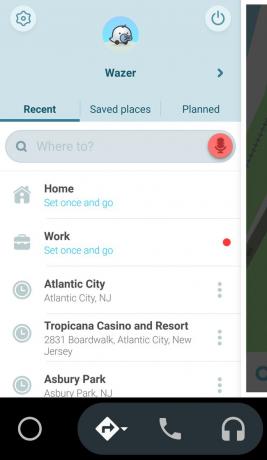
Zapfhahn Einmal einstellen und loslegen, geben Sie dann die Adresse ein oder tippen Sie auf Mikrofon Symbol und sprechen Sie es.
Jetzt können Sie "Bring mich nach Hause" oder "Bring mich zur Arbeit" sagen, anstatt jedes Mal die gesamte Adresse anzugeben.
So verwenden Sie Waze beim Autofahren
Egal, ob Sie Ihren Smartphone-Bildschirm oder eine Touchscreen-Konsole in Ihrem Auto verwenden, Waze für Android Auto funktioniert gleich. Sie erhalten visuelle und akustische Warnmeldungen über das, was auf der Straße vor Ihnen liegt, z. B. Verkehr, Baustellen oder Unfälle. Verwenden Sie Sprachbefehle, um die Navigation zu starten und zu beenden, Anrufe entgegenzunehmen und zu tätigen und vieles mehr.
So verwenden Sie Waze mit Android Auto:
Verbinden Sie Ihr Smartphone über ein USB-Kabel mit Ihrem Fahrzeug. Android Auto wird automatisch gestartet.
-
Zapfhahn Navigation unten auf dem Bildschirm und tippen Sie dann auf Waze.
Möglicherweise müssen Sie doppeltippen Navigation um die Navigations-Apps anzuzeigen.
-
Sagen Sie "OK Google" und teilen Sie Android Auto mit, wohin Sie möchten. Zum Beispiel:
- "Bring mich nach Hause."
- "Navigieren Sie zum Union Square in New York City."
- "Wegbeschreibung zum Waffelhaus."
- "Navigieren Sie zur Arbeit."
- "Fahren Sie zur 188 Main Street, Burlington, Vermont."
Wenn Sie eine Touchscreen-Konsole verwenden und lieber tippen, stellen Sie Ihr Auto zuerst in Park und tippen Sie dann auf das Suche Feld oben auf dem Bildschirm und geben Sie Ihr Ziel ein.
Tippen Sie auf, um Verkehrsstörungen zu melden Berichte, wählen Sie den Typ aus (z. B. Verkehr, Polizei, Unfall oder Schließung) und tippen Sie dann auf einreichen.
